Nagyon bosszantó, hogy az iPhone nem reagál, különösen akkor, ha mindennapi feladatokhoz használja. Gyakori, ha az iPhone téglalapra készül. Az iPhone készüléke téglalapzatba kerül, ha már megtett valamit, például iOS-szoftverfrissítést, jailbreak-t vagy más. Hogyan lehet eltávolítani az iPhone készüléket? Hogyan lehet megjavítani a téglalapú iPhone-t? Ebben a cikkben szeretnénk bemutatni Önnek számos hatékony módszert téglafalú iPhone javítás.
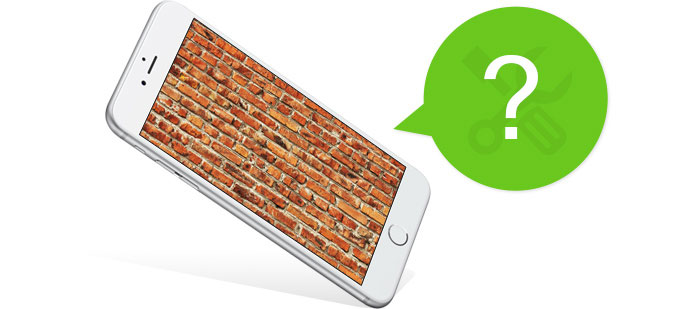
Hogyan javíthatunk egy téglalapú iPhone-t?
Számos oka van annak, hogy az iPhone készüléke téglalapra kerül:
◆ Rosszindulatú alkalmazást vagy játékot töltött le egy nem biztonságos forrásból, amely lehetővé teszi, hogy egy téglafalú iPhone-t használjon.
◆ Helytelen műveletek az iPhone szoftverfrissítés során.
◆ Az iPhone szoftverfrissítése során az iPhone akkumulátora hirtelen lemerül.
◆ Az iPhone szoftver frissítése során megpróbálta erőszakkal alaphelyzetbe állítani.
◆ Gyenge kapcsolat van az iOS frissítési folyamata alatt.
◆ PC-jét vagy Mac-jét bármilyen rosszindulatú szoftver megfertőzte, és téglázza iPhone-ját.

Az iDevice egyszerű újraindításával a legtöbb esetben megjavíthatja a téglalapú iPhone készüléket. Nyomja meg egyszerre a Bekapcsoló gombot és a Kezdőlap gombot kb. 5–10 másodpercig, az iPhone állapotáig. Végül látnia kell, hogy az Apple logó megjelenik a képernyőn, és az iPhone normál módon indul.

Ha az iPhone továbbra sem válaszol, vissza kell állítania az eszközt. Az iTunes segíthet az iPad visszaállításában. Csatlakoztassa iPhone-ját számítógépéhez, ahol valaha csatlakoztatta az eszközt az iTunes-hoz. Csatlakoztassa iPadjét számítógépéhez vagy Mac-hez, és indítsa el az iTunes alkalmazást. A kapcsolat után kattintson az eszköz ikonjára, és lépjen be az "Összegzés" ablakba. Kattintson a „Restore iPad…” gombra, majd a táblagép újraindul.
Felhívjuk figyelmét, hogy az előfeltétel az, hogy meg kell kapcsolja ki a Find My iPhone alkalmazást ily módon.

Az iOS jelenlegi verziója, amelyet megpróbált frissíteni, lehet az oka annak, hogy iPhone-ját brikettálják, így te is visszaminősítés a jelenlegi iOS verzióból, hogy megtudja, a probléma megoldódott-e vagy sem. Ehhez meg kell találnia a számítógépén az előző iOS verzió .ipsw fájlt, vagy más módon kell letöltenie. Ezután telepítse a .ipsw fájlt az iTunes segítségével. Kattintson az eszközére az iTunes felületen, és válassza az Összegzés lehetőséget. Most tartsa lenyomva az Alt / Opciót (vagy a számítógépen a Shift billentyűt), majd kattintson a "Visszaállítás" gombra. (Ha aktiválta, akkor le kell tiltania a „Find My iPhone” -t az iPhone készüléken.)

Egyes rosszindulatú alkalmazások nem kompatibilisek az iPhone-jával, amelyek lehetővé teszik, hogy egy téglalapú iPhone-ját készítsen. Ezután érdemes lehet megsemmisíteni iPhone-ját, és eltávolítani a nem biztonságos alkalmazást a téglalapú iPhone-javításhoz.

Tudod tegye az iPhone-t DFU módba amikor az iPhone téglalapra kerül vagy nincs válasz. Mielőtt belépne a DFU módba, ki kell kapcsolnia az iPhone készüléket. Ezután nyomja meg és tartsa lenyomva a Kezdőlap gombot, miközben csatlakoztatja készülékét a számítógéphez az iTunes indításakor. Engedheti el a kezdőlap gombot, amíg az USB-kábelt egy nyíllal nem látja az iTunes logó felé. Az iPhone képernyő feketévé válik, ami azt jelenti, hogy DFU módban van. Az iTunes által kért felbukkanó üzenet azt mutatja, hogy az iTunes eszközt észlel DFU módban.
Valójában mindig sikerül belépnie DFU módba. Sok felhasználó panaszkodik, hogy iPhone-jaik DFU üzemmódban vannak. Hogyan lehet kilépni a DFU módból. És ebben a szakaszban szeretnénk ajánlani Önnek FoneLab - iOS rendszer helyreállítása, egy professzionális rendszer-helyreállító eszköz. A program célja, hogy segítsen bármilyen iOS-rendszerrel kapcsolatos probléma megoldásában, és hagyja, hogy az iDevice normalizálódjon. Erőteljesen a FoneLab lehetővé teszi az eszközöket, hogy megszabaduljanak a dilemmától, amikor iOS-készüléke DFU vagy Recovery módban van. Először töltse le és telepítse a FoneLab szoftvert a számítógépére.
1 lépésVálassza ki az iOS System Recovery lehetőséget
Indítsa el a FoneLab szoftvert, és csatlakoztassa iPhone-ját a számítógéphez egy USB-kábellel. Kattintson a bal oldalon a "További eszközök" elemre, és válassza a lehetőséget iOS rendszer helyreállítása a fő felületen.

Kattintson a "Start" gombra a rendszer helyreállítási folyamatának megkezdéséhez.

2 lépésTöltse le az iPhone firmware-t
A hibás firmware-probléma az iPhone elakad DFU módban. Töltse le firmware-t az iOS rendszer javításához. Miután csatlakoztatta iPhone-ját a számítógéphez, az iOS rendszer helyreállítása automatikusan felismeri, és közvetlenül rákattinthat a „Javítás” gombra, hogy megkapja a megfelelő iPhone firmware-t. Ha már letöltötte a beépülő modult, akkor nyomja meg a "Kiválasztás" gombot az iPhone rendszer kijavításához.

3 lépésJavítsa ki a DFU módban elakadt iPhone-t
A letöltés néhány percig megtörténik. A FoneLab folytatja iPhone rendszerének javítását. Körülbelül 5-10 perc alatt az iPhone kilép a DFU módból, ahelyett, hogy beragadna. A FoneLab rögzíti az iOS-eszközt a normál állapotban, ha az iPhone más problémákkal jár, például iPhone visszhang.
Ebben a cikkben elsősorban számos hasznos módszert tárgyalunk Önnek javítsa meg a téglalapú iPhone-t. Függetlenül attól, hogy melyik módszert fogja használni, őszintén reméljük, hogy eltávolíthatja iPhone készülékét, és visszatér a normál állapotba.
A lépéseket az alábbi videóból tanulhatja meg:

